在使用笔记本电脑时,突然遇到没有声音的问题,很多用户可能会感到困惑和烦恼。本文将从多个方面探讨如何解决笔记本没有声音的问题,帮助读者通过简单的步骤快速恢复电脑的声音。无论是硬件故障还是软件设置问题,我们都会详细解析常见的原因及解决方法,帮助大家更好地使用笔记本电脑。

一、检查音频驱动程序
1、音频驱动程序是电脑播放声音的关键部分。如果笔记本突然没有声音,首先应该检查是否是音频驱动程序出现了问题。许多情况下,系统更新或者驱动程序的错误可能会导致音频无法正常工作。
2、首先打开设备管理器,找到“声音、视频和游戏控制器”选项,查看是否有黄色感叹号或错误提示。如果有,说明音频驱动程序可能出现了问题。
3、解决方法是右键点击该设备,选择“更新驱动程序”,然后按照提示下载并安装最新的驱动程序。如果驱动程序已经是最新版本,可以尝试卸载驱动程序并重新启动电脑,Windows系统会自动重新安装驱动。
二、检查音量设置和音频输出设备
1、有时笔记本没有声音可能只是因为音量设置不当。首先检查系统音量是否被静音或者音量调得过低。点击屏幕右下角的音量图标,确保音量滑块调整到适当的位置。
2、除了音量设置外,笔记本的音频输出设备也可能没有正确选择。例如,如果你连接了外部扬声器或耳机,系统可能默认将音频输出切换到了其他设备上。可以在音量设置中点击“播放设备”选项,确认正确的输出设备被选中。
3、如果你没有连接任何外部设备,确认内置扬声器是否被选为默认播放设备。如果仍然没有声音,尝试右键点击并选择“设置为默认设备”,然后重启系统。
三、检查硬件问题
1、硬件问题也是导致笔记本没有声音的常见原因之一。如果你已经检查了软件设置和驱动程序,依然没有恢复声音,可以考虑硬件故障的可能性。硬件问题可能包括音频芯片损坏、扬声器故障或连接松动等。
2、首先检查笔记本扬声器是否正常工作。你可以通过外接耳机或其他音响设备来判断。如果外部设备能够正常播放声音,说明笔记本内置扬声器可能有问题,需要专业维修。
3、如果外接设备也无法播放声音,可能是音频芯片或主板出现了问题。这时建议将笔记本送到专业维修点进行检查与维修。
四、检查系统设置与应用冲突
1、一些第三方应用程序或系统设置可能会与音频功能发生冲突,导致笔记本没有声音。例如,某些音频管理软件可能会禁用或更改系统默认的音频设置,导致声音无法正常播放。
2、你可以尝试进入“控制面板”中的“声音”设置,检查是否有程序或设置影响了音频输出。如果有不必要的音频管理软件,可以尝试卸载或禁用这些程序,看是否恢复声音。
3、此外,某些操作系统更新可能会导致音频功能异常。可以尝试还原系统到更新之前的状态,看看是否能够恢复正常音频。如果问题依旧,可以尝试重新安装操作系统或恢复出厂设置。
五、总结:
通过本文的讲解,我们可以看到,笔记本没有声音的问题通常由多个因素引起,包括音频驱动程序、音量设置、硬件故障以及系统设置等。针对这些问题,我们可以采取不同的解决方案,如更新驱动程序、调整音量设置、检查硬件问题或修复系统设置。只要耐心排查,绝大多数问题都可以得到解决。
本文由发布,如无特别说明文章均为原创,请勿采集、转载、复制。
转载请注明来自德立,本文标题:《笔记本没声音了如何恢复》


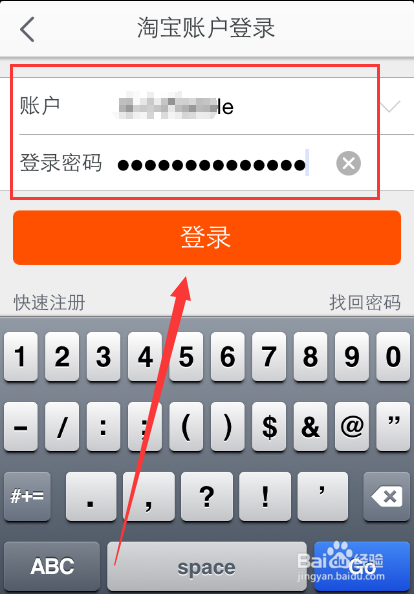

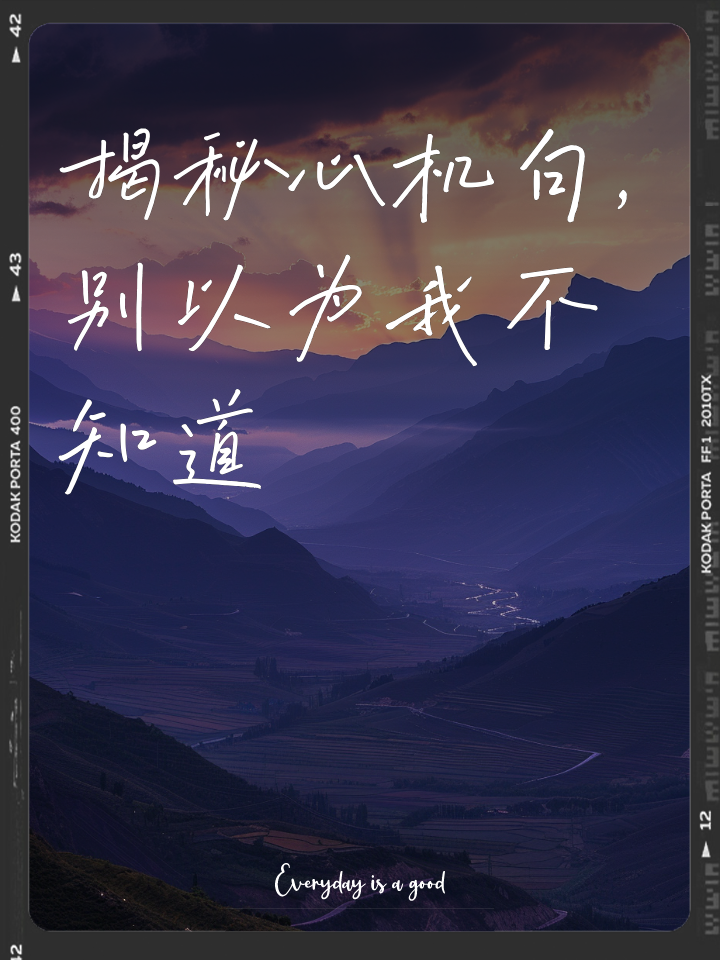




 京公网安备11000000000001号
京公网安备11000000000001号 京ICP备11000001号
京ICP备11000001号
还没有评论,来说两句吧...